ChilloutMixは、写真のようなリアルなイラストを作るのが得意なモデルです。
今回はChilloutMixの使い方について紹介します。
(※2023/02/28追記)ChilloutMixは、現在非公開になっております。
とても可愛らしいイラストが描くことができ、お気に入りのモデルでした。
制作者のTASUKU2023様、素晴らしいモデルをありがとうございました。
(※2023/03/01追記)ChilloutMixが復活しました。
権利がCivitaiに移って、再び公開されたようです。
ChilloutMixについて
ChilloutMixは、本物のようなイラストで、とくにアジア人を描くことを得意としています。
とてもリアルで写真のようなイラストを作ることができ、とても人気のあるモデルのひとつです。

ChilloutMixは、CIVITAIで配布されています。(ログインが必要になります)
CIVITAI[ChilloutMix]:(https://civitai.com/models/6424/chilloutmix)
ChilloutMixを使う方法について
今回は「Stable Diffusion Web UI」で、「ChilloutMix」を使っていこうと思います。
また、「Stable Diffusion Web UI」を動かす環境として、Google Colabを使います。
「Google Colab」上で「Stable Diffusion Web UI」を動かす方法については、次の記事をご覧ください。
まず、今回は「Chilloutmix-Ni-pruned-fp32-fix.safetensors」を使おうと思います。
(2023/03/07追記)
Google Colab上で「Stable Diffusion Web UI」を動かすには、「ハードウェア アクセラレータ」を「GPU」に変更する必要があります。
これを設定しないと、以下のようなエラーが表示されます。
AssertionError: Torch is not able to use GPU; add --skip-torch-cuda-test to COMMANDLINE_ARGS variable to disable this checkまず「編集」から「ノートブックの設定」をクリックします。
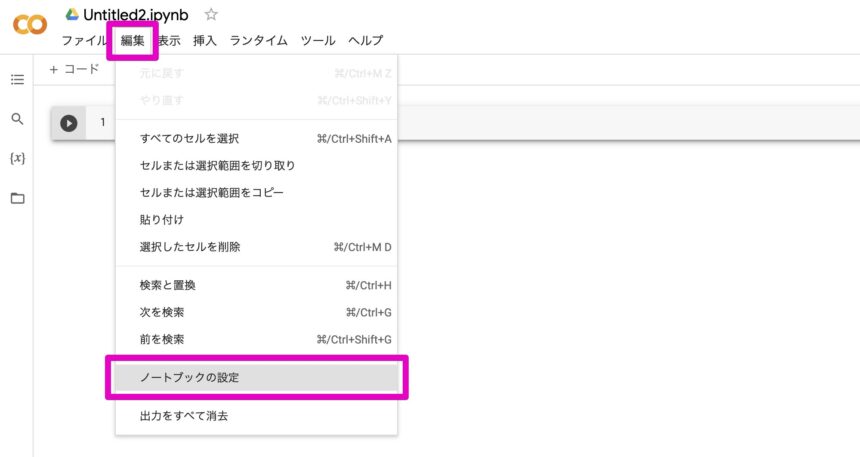
さらに、「ハードウェア アクセラレータ」を「GPU」に変更し、「保存」をクリックします。
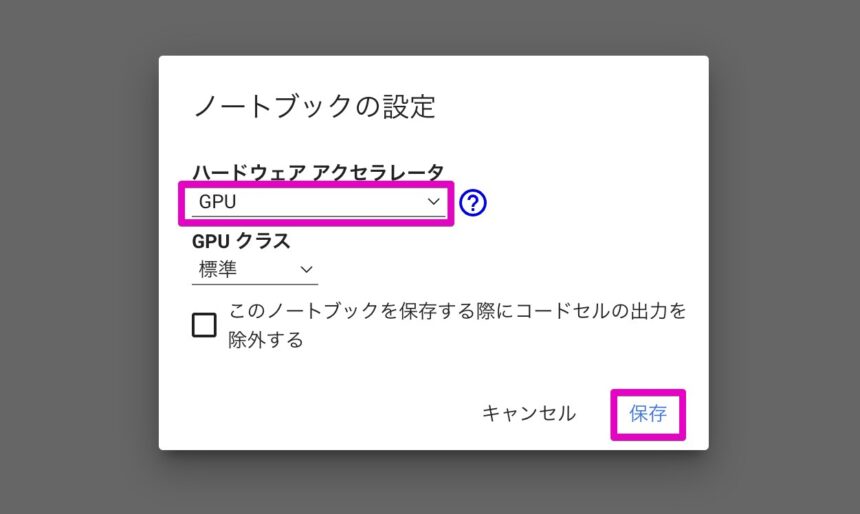
あとは、以下の手順に沿って進めてください。
Chilloutmix-Niを使っている場合、VAEは必要ないとのことなので、safetensorsファイルのみを「stable-diffusion-webui/models/Stable-diffusion/」ディレクトリに配置します。
ですので、Google Colabで次のコードを実行すれば、「Stable Diffusion Web UI」で「ChilloutMix」を使う準備が整えることができます。
!git clone https://github.com/AUTOMATIC1111/stable-diffusion-webui
%cd /content/stable-diffusion-webui
!wget https://civitai.com/api/download/models/11745 -O /content/stable-diffusion-webui/models/Stable-diffusion/Chilloutmix-Ni-pruned-fp32-fix.safetensors
!python launch.py --share --xformers --enable-insecure-extension-access(※2023/06/26 コードを更新しました)
Colabで実行して、しばらくするとリンクが表示されます。
リンクをクリックすると「Stable Diffusion Web UI」の画面が開きます。
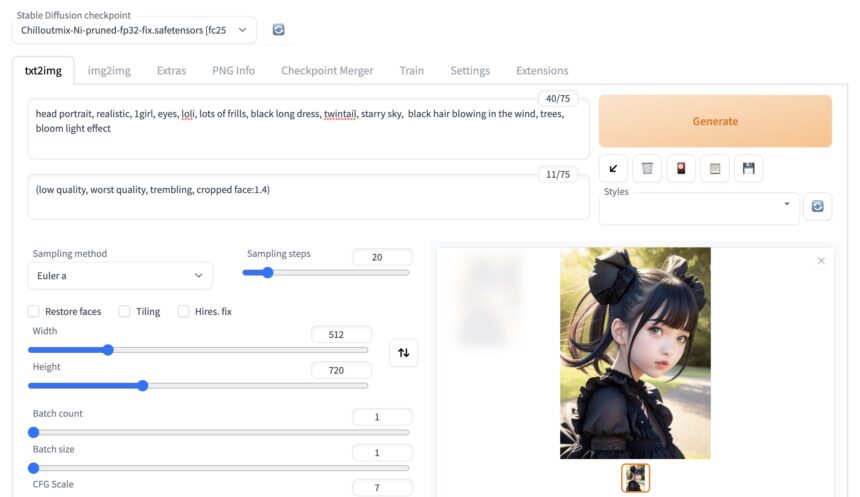
ChilloutMixで生成したイラスト
ChilloutMixをモデルに使って、イラストを生成してみました。

head portrait, realistic, 1girl, eyes, loli, lots of frills, black long dress, starry sky, black hair blowing in the wind, trees, bloom light effectネガティブプロンプト
(low quality, worst quality, trembling, cropped face:1.4), cap, leg, (hand:1.6), nsfw- Steps: 20
- Sampler: Euler a
- CFG scale: 7.5
- Seed: 1401674679
- Size: 1200×632
- Model: Chilloutmix-Ni-pruned-fp32-fix
まとめ
今回は、ChilloutMixの使い方について紹介しました。
ChilloutMixは、実写タッチでアジア人のイラストを描くのを得意としている、画像生成AIのモデルです。
とても可愛らしいイラストが描けるので、楽しく生成できます。











